כיצד להשתמש ברקע וירטואלי ב- Google Meet [מדריך]
מדיה חברתית / / August 05, 2021
במדריך זה אני אגיד לך כיצד להוסיף א רקע וירטואלי ב- Google Meet. יתכן ותשאלו מדוע אנו צריכים לעשות זאת מלכתחילה.? הרשה לי להסביר. בימים אלה עקב COVID-19 נעילה כולם עובדים מהבית. אז נניח שרק קמתם וקבלו התראה על פגישת צוות הקרובה תוך 15 דקות. כמובן, החדר שלך מבולגן ואתה לא רוצה שהבוס שלך יראה את זה. אני יודע שזה מבקש רושם רע.
אז האם יש דרך בה תוכלו להסתיר את הרקע שלכם במהלך הפגישה.? למרות שאתה לא יכול להסתיר, אתה יכול להחליף אותו ברקע וירטואלי. במקום החדר המבולגן שלכם תוכלו להציג תמונה או סרטון. זה למעשה די שימושי לאנשים שעושים הרבה פגישות ביום. אני מאמין שיש תמונה כלשהי ברקע טובה יותר ותיתן מגע רשמי לפגישות המקוונות שלך. אז עקוב אחר המדריך וקבל את הרעיון כיצד תוכל לעשות זאת.?

קלוט את זה | כיצד להסיר ניהול לפי ארגון ב- Google Chrome ב- Mac
כיצד ליצור רקע וירטואלי ב- Google Meet
תכונה זו נתמכת בכל פלטפורמות מערכת ההפעלה הגדולות. עם זאת, עליך להשתמש באפליקציית מצלמה של צד שלישי כדי ליישם רקע וירטואלי בפגישה שלך. אתה יכול להוריד את היישום ChromaCam במחשב האישי שלך. ואז החלף אותו במצלמת הרשת המלאית של המחשב / המחשב הנייד שלך.
בדרך כלל, יישומי מצלמה של צד שלישי מגיעים עם תכונת הרקע הווירטואלית. למרבה המזל, Google Meet תומך בשימוש במצלמות חלופיות. לכן, לא תהיה לך שום בעיה להשתמש בתכונה זו.
להנחות | כיצד להעביר תמונות מתמונות גוגל לתמונות אמזון
צעדים
- הורד את ChromaCam מהאתר הרשמי שלה
- הירשם לאפליקציה והתחבר גם באמצעות מזהה הדוא"ל שלך.
- לְהַשִׁיק Google Meet
- אם אתה מצטרף לפגישה לחץ לְהִצְטַרֵף
- אחרת, אם אתה מארח פגישה לחץ על התחל פגישה
- על מסך המצלמה, לכיוון הפינה הימנית, אתה אמור לראות כפתור עם 3 נקודות. כשאתה מעביר את העכבר מעל זה הוא יסמן כ אפשרויות נוספות. לחץ עליו כדי לפתוח תפריט קטן
- מהתפריט בחר הגדרות
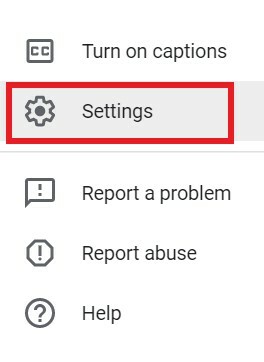
- במסך הבא לחץ על ה- וִידֵאוֹ הכרטיסייה
- אתה אמור לראות את מצלמת המלאי של המחשב הנייד מוצגת כמצלמת ברירת המחדל.
- כעת, לאחר שהתקנת את ChromaCam, לחץ עליו על ה- מַצלֵמָה להפיל.
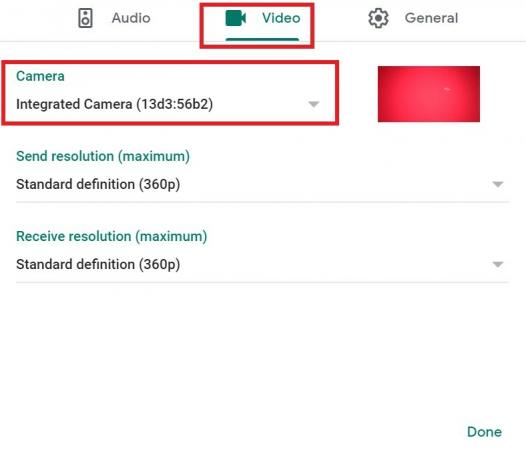
- בחר ChromaCam מהרשימה הנפתחת.
- ואז עם ChromaCam אתה בוחר את הרקע הווירטואלי ומיישם גם פילטרים אחרים
- ערכו פגישה משמחת
אז זהו, חבר'ה. אם אינך מעוניין לחלוק את אותו חדר מבולגן עם עמיתיך, השתמש ברקע הווירטואלי בפגישות הוועידה שלך ב- Google Meet.
קרא הבא,
- כיצד לשנות את גודל השקופיות ב- Microsoft Powerpoint
- כיצד לראות את כל ערוצי צוותי Microsoft בשולחן העבודה, הטלפון והאינטרנט
סווייאם הוא בלוגר טק מקצועי בעל תואר שני ביישומי מחשב ובעל ניסיון בפיתוח אנדרואיד. הוא מעריץ נלהב של מערכת ההפעלה אנדרואיד סטוק. מלבד בלוגים טכניים, הוא אוהב גיימינג, לנסוע ולנגן / ללמד גיטרה.
![כיצד להשתמש ברקע וירטואלי ב- Google Meet [מדריך]](/uploads/acceptor/source/93/a9de3cd6-c029-40db-ae9a-5af22db16c6e_200x200__1_.png)
![שיטה קלה להשרשת BQ נייד BQ-5000G קטיפה באמצעות Magisk [אין צורך ב- TWRP]](/f/345f7f2388b66c653ab71bef67049c37.jpg?width=288&height=384)
![כיצד לשרש מכשיר Digma כלשהו באמצעות Magisk [אין צורך ב- TWRP]](/f/94c484417e84d7d46fc46bdca7da80ea.jpg?width=288&height=384)
